
DFU modunda iPhone'u nasıl girilir? DFU modundan bir iPhone nasıl görüntülenir?
Akıllı telefonun üretici yazılımını iPhone'dan geri yüklemek veya güncellemek için, özel DFU modunu girmeniz gerekir. Nasıl girileceğini tartışalım ya da dışarı çıkalım.
Navigasyon
Apple'dan diğer cihaz gibi bir iPhone, DFU moduna aktarılabilir. Birçok insan, bir şnorkel olduğundan, ilk kez bunu yapmanın zor olduğuna inanıyor. Ve şaşırtıcı değil, çünkü bu moda geçerken, telefon size bir şey göstermez. Bu duruma girerken, akıllı telefon en azından biraz görüntüyü giderirse, çok daha kolay olurdu.
Ayrıca DFU moduna ek olarak, Kurtarma Modu adlı başka bir devlet olduğuna söylemeye değer. Her ne kadar bu modların gerekli olduğu söylenmedik bile. Firmware iPhone'da uçurulduğunda veya şifreyi unuttuğunda ve şimdi kurtarmaya ihtiyacınız olduğunda, yani cihazı güncellemeleri ve geri yüklemeleri gerekir.
Kural olarak, normal iyileşme telefon için daha nazik olduğu düşünülmektedir, çünkü tercih edilir, ancak hiçbir şeyi değiştiremezse, DFU modu zaten kullanılmıştır (Firmware Update).
Geri kazanım modundan DFU modu arasındaki fark nedir?

Genellikle, bu devletlerden ikisi karıştırılır, bu yüzden farklılıkları hakkında söylemeye değer.
- Telefonu kurtarma moduyla kurtarırken, ITunes simgesi ekranda yanar. DFU moduna gittiğinizde, o zaman siyah ekranın yanı sıra hiçbir şey görmeyeceksiniz
- DFU modunda güncelleme iTunes olmadan açılamaz, ancak kurtarma modu sorunsuz başlatılır
- Güncelleme, iPhone'da donanım üzerinden başlatılabilir, yani, doğrudan işletim sisteminin kullanımı olmadan ve restorasyon sadece kullanımıyla birliktedir. Yani, sistemi kırdıysanız, yalnızca sorunu yalnızca ürün yazılımı güncellemeleri ile çözebilirsiniz.
DFU modunu nasıl başlatır?
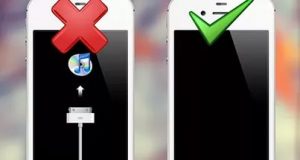
İPhone'daki DFU modundan giriş yapın ve çıktı
Bu duruma geçiş için çeşitli yöntemler vardır, ancak iOS sistemi ile profesyonel çalışma becerisine sahip olmayan en kolay ve en uygun fiyatlarla konuşacağız. Bir iPhone'a DFU moduna girmeden önce, ilk önce iTunes'u açın ve makineyi bilgisayara bağlayın. Bundan sonra, iPhone girişini DFU moduna yönlendirmeye devam edebilirsiniz.
Yöntem 1
- Güç ve ev tuşlarını bir araya getirin ve 10 saniye boyunca tutun.
- Sonra, parmağınızı güç düğmesiyle çıkarın, ancak ev tuşunu saklayın
- Şimdi cihazınız ihtiyacınız olan güncelleme durumuna geçti.
Yöntem 2
Hala bir acemi iseniz, işe yaramayacağınız şey için hazır olun, telefona ilk kez istediğiniz moda kadar istediğiniz moda girin. Her ne kadar profesyonelleri bunu doğru düşünseler de.
- İPhone'u tamamen ayırın ve ekran arka ışığı sönmemesine kadar bekleyin.
- Güç düğmesini basılı tutun ve üç saniye sonra eve tıklayın.
- Ona kadar düşünün ve güç düğmesini bırakın, ancak ikinci anahtarı tutmaya devam edin
Yollardan birini kullandıktan sonra, DFU moduna gireceksiniz. Sadece kara ekranda gösterdiği gibi, sadece gadget'a bakın, ilginç olmayacak. İhtiyacınız olan tüm bilgilerin yalnızca ITunes'un kurtarma modunun dahil edilmesinde size bildireceği bilgisayar ekranında vurgulanacaktır.
Pencerede tek bir düğme - kurtarma ve tıklayacaktır. Sonra, Gadget'ın ekranına dikkat edin, siyah kalırsa, her şey yolunda, iTunes simgesi görüntülenirse, Taeto yanlış eylemler hakkında konuşur ve iPhone bu modda değil.
İPhone'u kurtarma moduna girdikten sonra, tüm durumlardan sonra tamamlanır, normal moda geri dönmeniz gerekir.
DFU modundan bir telefon nasıl görüntülenir?

İPhone DFU modundan nasıl çıkılır?
Akıllı telefonu normal moda aktarmak için, IPHON'un bu duruma sokulduğunda olduğu gibi yapmanız gerekir. DFU modunu kaldırmak için, kapatma düğmesini ve evi on saniye boyunca tutarken telefonu yeniden başlatın.
Prosedür tamamlandığında, telefon bağımsız olarak yeniden başlatılır ve olağan durumda açılır. Aynısı kurtarma modu modu için de geçerlidir.
Bu arada, işlem sırasında cihaz bilgisayara bağlıysa, açılmayabilir.
Özetle, bazen bir iPhone'un yanlış iyileşebileceği ve güncelleme veya kurtarma döngüsüne girebileceği söylenebilir. Burada özel programlar kullanmak zorunda kalacaksınız.
